Introducción
- Este artículo te mostrará cómo los dispositivos habilitados para Matter de SONOFF pueden añadirse al ecosistema de Alexa, Google y Apple.
- Sitio oficial de Matter para aprender más
- Aprende más sobre “SONOFF funciona con Matter”
Agregar a Alexa vía Matter
1. Verifica que tu Amazon Hub sea compatible (haga clic aquí para comprobar)
- Ej: Echo Dot (5.ª Gen), Echo Dot (5.ª Gen) con reloj, Echo (4.ª Gen), Echo Dot (3.ª Gen, lanzamiento 2018), Echo Studio, Echo Show 8 (2.ª Gen, lanzamiento 2021), Echo Show 10 (3.ª Gen), Echo Show 5 (2.ª Gen, lanzamiento 2021), Echo Show 15, Echo Dot (Gen 3 con reloj), Echo Dot (Gen 4 con reloj), Echo Show 5, Echo (v3), Echo Dot Gen 4, Echo Input, Echo Flex, Echo Show 8, Echo Plus (V2), Echo Dot (V2), Echo V2, Echo Pop y Echo Show 5 (Gen 3).
2. Ponga el dispositivo habilitado para Matter de SONOFF en modo de emparejamiento
(1) El dispositivo entra en modo de emparejamiento por defecto cuando se enciende por primera vez, y el indicador LED parpadea dos cortos y uno largo.
(2) Para usos que no sean el primero, presione y mantenga presionado el botón de emparejamiento durante aproximadamente 5 segundos hasta que el indicador LED parpadee dos cortos y uno largo para entrar en modo de emparejamiento.
3. Abre la aplicación Alexa y sigue estos pasos




4. Integre el dispositivo en otro ecosistema
Abre la aplicación Alexa para generar un nuevo código de configuración, de la siguiente manera:

Agregar a Google vía Matter
1. Verifica que tu Google Home hub es compatible (haga clic aquí para comprobar)
- Ej: Nest Wi-Fi Pro (Wi-Fi 6E), Google Home, Google Home Mini, Nest Mini, Nest Audio, Nest Hub (1.ª gen), Nest Hub (2.ª gen), Nest Hub Max.
2. Ponga el dispositivo habilitado para Matter de SONOFF en modo de emparejamiento
(1) El dispositivo entra en modo de emparejamiento por defecto cuando se enciende por primera vez, y el indicador LED parpadea dos cortos y uno largo.
(2) Para usos que no sean el primero, presione y mantenga presionado el botón de emparejamiento durante aproximadamente 5 segundos hasta que el indicador LED parpadee dos cortos y uno largo para entrar en modo de emparejamiento.
3. Abre la aplicación Google Home y sigue estos pasos



4. Integre el dispositivo en otro ecosistema
Abra la aplicación Google Home para generar un nuevo código de configuración, como sigue:

Agregar a Apple vía Matter
1. Verifique la compatibilidad (haga clic aquí para comprobar)
- Ej: Home Pod, Home Pod mini o Apple TV.
2. Ponga el dispositivo habilitado para Matter de SONOFF en modo de emparejamiento
(1) El dispositivo entra en modo de emparejamiento por defecto cuando se enciende por primera vez, y el indicador LED parpadea dos cortos y uno largo.
(2) Para usos que no sean el primero, presione y mantenga presionado el botón de emparejamiento durante aproximadamente 5 segundos hasta que el indicador LED parpadee dos cortos y uno largo para entrar en modo de emparejamiento.
3. Abra la aplicación Apple Home y siga estos pasos



4. Integre el dispositivo en otro ecosistema
Abra la aplicación Apple Home para generar un nuevo código de configuración, como sigue:

Solución de problemas
(2) Verifique si el firmware del dispositivo habilitado para Matter de SONOFF está disponible, de lo contrario actualice el firmware; se recomienda actualizar al firmware más reciente disponible.
(3) Verifique si su aplicación de hogar inteligente está disponible, de lo contrario actualícela; se recomienda actualizar a la última versión.
(4) Asegúrese de que el teléfono y el hub Matter estén conectados a la misma red Wi-Fi de 2.4 GHz y que haya conexión a esta red durante el proceso de añadir dispositivos Matter.
(5) Verifique si los dispositivos habilitados para Matter de SONOFF han salido del modo de emparejamiento. El indicador LED del dispositivo parpadea dos cortos y uno largo en modo de emparejamiento. Si no es así, presione y mantenga presionado el botón de emparejamiento del dispositivo durante 5 segundos para entrar en modo de emparejamiento.
(6) Reinicie el teléfono y borre la caché de las aplicaciones de hogar inteligente.
(7) Restablezca los dispositivos habilitados para Matter de SONOFF a la configuración de fábrica y vuelva a intentarlo.
(8) La integración en otro ecosistema debe completarse dentro del tiempo efectivo del código de configuración Matter:
En Alexa, los códigos de configuración son válidos por 15 minutos.
En Google Home, los códigos de configuración son válidos por 3 minutos.
En Apple Home, el código de configuración es válido por 5 minutos.
(9) Al integrarse en otro ecosistema, el código de configuración Matter solo se puede usar una vez: Si este código de configuración se usa y se añade con éxito a otro ecosistema, se debe regenerar un nuevo código de configuración Matter al añadirlo a otro ecosistema


















































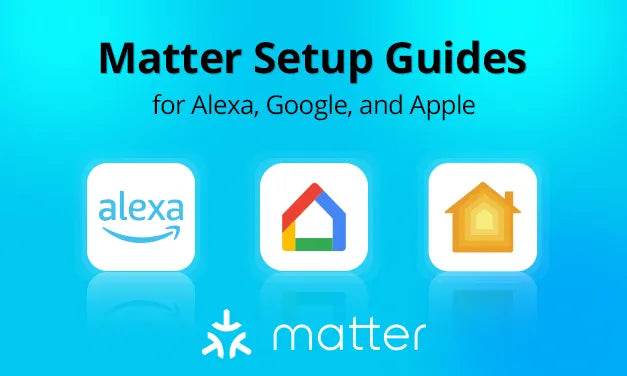

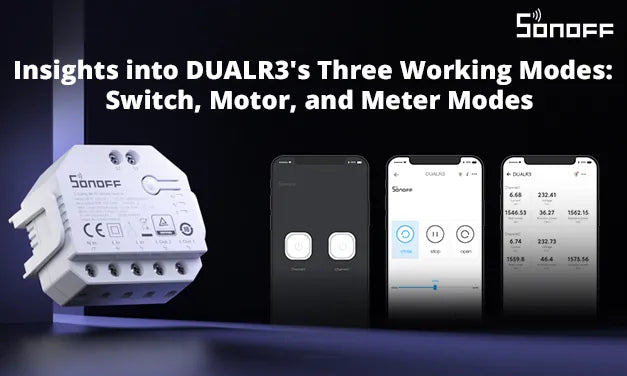
Dejar un comentario
Todos los comentarios se revisan antes de su publicación.
Este sitio está protegido por hCaptcha y se aplican la Política de privacidad de hCaptcha y los Términos del servicio.